win7开机自动修复死循环如何解决
- 分类:Win7 教程 回答于: 2023年01月21日 09:10:21
大家可能在使用win7的时候开机却发现win7开机自动修复死循环,修复完毕后再次开机然后又再次修复,这个情况要怎么才能进入系统正常开机呢,下面就是win7开机自动修复死循环的解决方法的内容一起来学习吧。
工具/原料:
系统版本:windows7系统
品牌型号:联想thinkpad e490
方法/步骤:
方法一:取消在需要时显示恢复选项的时间
1、先进入安全模式鼠标右键点击“计算机”选项,选择:属性-高级系统设置。
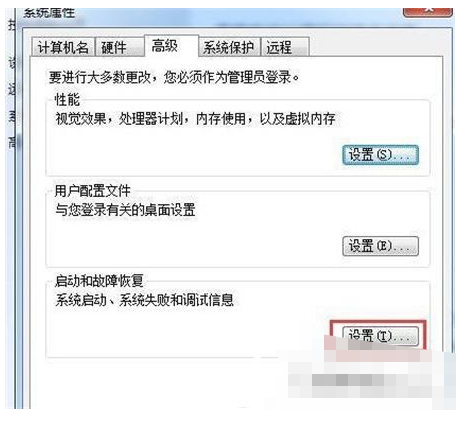
2、这时可以在“系统属性”窗口界面中,在“高级”选项卡的启动和故障恢复栏下。点击“设置”按钮。
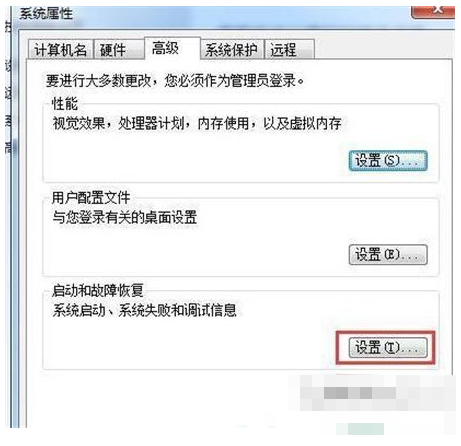
3、最后我们只需要取消勾选“在需要时显示恢复选项的时间”,点击确定“保存”设置即可解决win7开机自动修复死循环的问题。
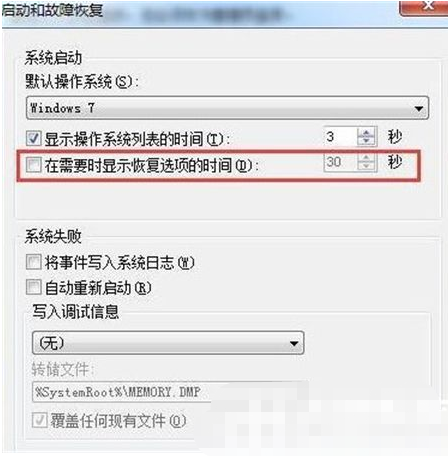
方法二:进入高级选项输入命令修复系统
1、首先,把电脑连续开机按电源键重启3次,开机会进入“高级模式”,在选择“疑难解答”选项;
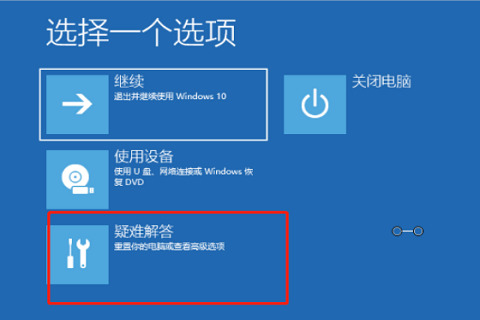
2、接着在疑难解答界面中,点击“高级”选项;
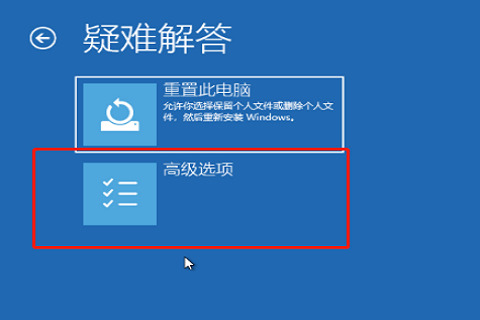
3、在高级选项的页面中,点击“命令提示符”;
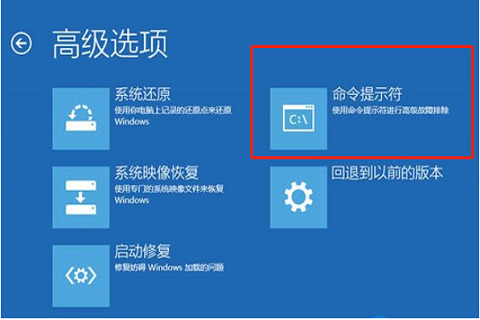
4、再在打开的“命令提示符”的页面中,输入“bcdedit”命令,在按“回车键”,在找到“resumeobject”,记录后面的字符串;
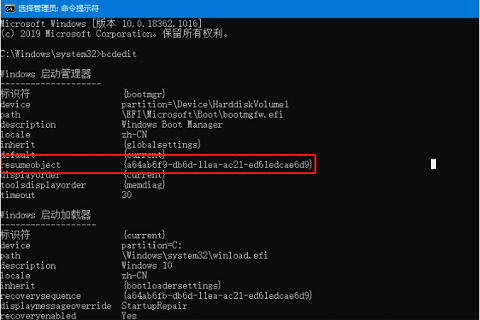
5、接着再输入“bcdedit /set {GUID} recoveryenabled No”按回车键即可暂时停止自动修复;
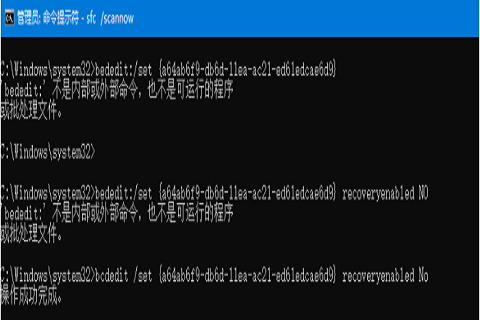
6、然后输入“chkdsk /r c:”,系统就会自动检测错误;
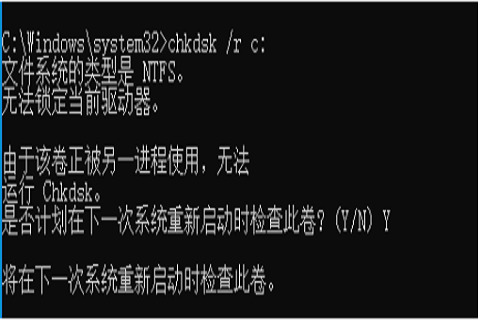
7、再输入“sfc /scannow”按回车键,只需要稍等片刻之后重启电脑就可以解决win7开机自动修复死循环了。
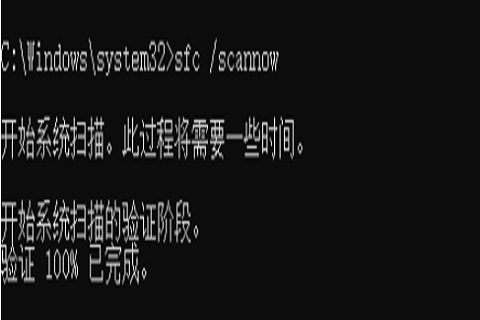
总结:
方法一:取消在需要时显示恢复选项的时间
1、进入安全模式,鼠标右键选择“计算机”属性-高级系统设置;
2、取消勾选在需要时显示恢复选项的时间即可。
方法二:进入高级选项输入命令修复系统
1、重启3次进入高级模式,选择疑难解答;
2、点击高级,点击命令提示符;
3、输入相关命令即可成功解决。
 有用
26
有用
26


 小白系统
小白系统


 1000
1000 1000
1000 1000
1000 1000
1000 1000
1000 1000
1000 1000
1000 1000
1000 1000
1000 1000
1000猜您喜欢
- xp升级到win7系统如何操作2022/12/05
- win7系统下载安装教程2022/12/04
- 小编教你解决internet explorer已停止..2017/09/22
- 如何重装电脑win7系统2023/02/28
- 使用激活工具如何激活win7,小编教你如..2018/01/17
- Win7系统菜单栏不见了,小编教你Win7系..2018/09/08
相关推荐
- win7 iso镜像的具体安装方法2021/05/22
- 笔记本win7怎么重装系统教程..2022/06/25
- 如何自己重装系统win7电脑2022/12/10
- 电脑系统怎么重装win7旗舰版教程..2022/03/19
- 非uefi安装win7系统教程2022/06/01
- 电脑关机慢是什么原因,小编教你电脑关..2018/07/26

















